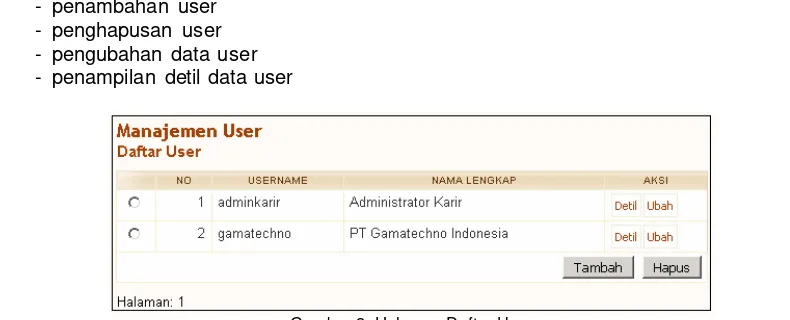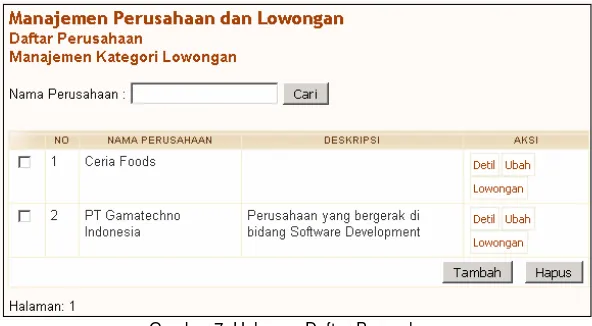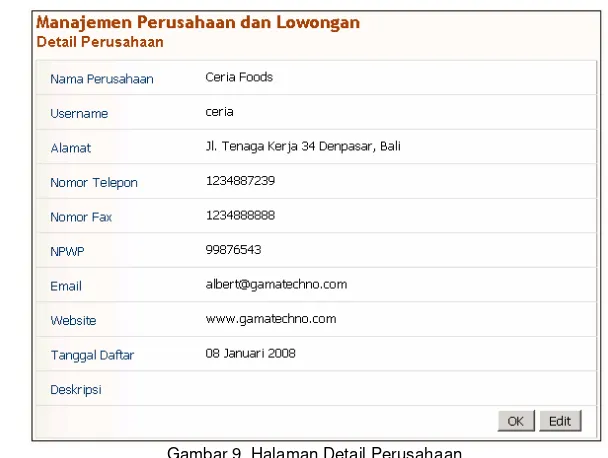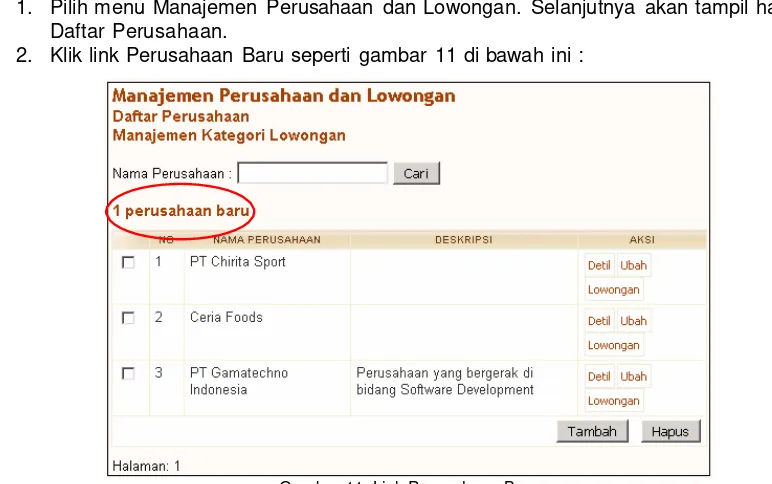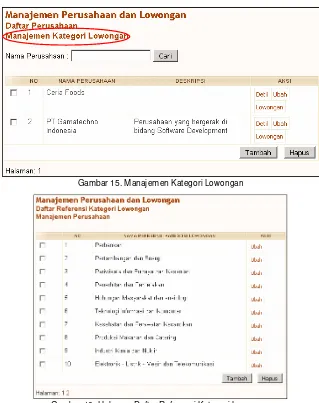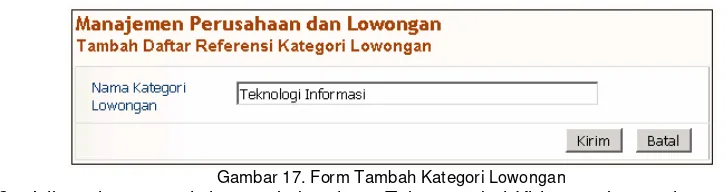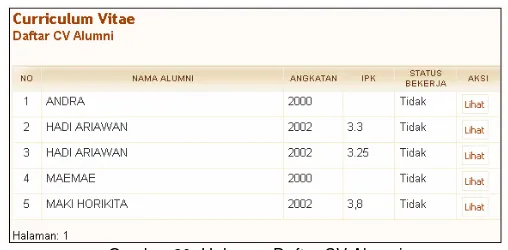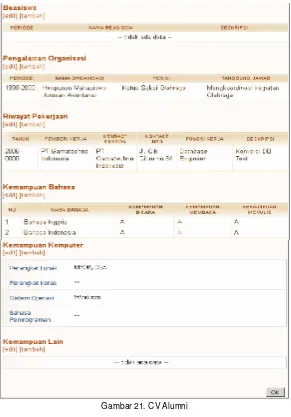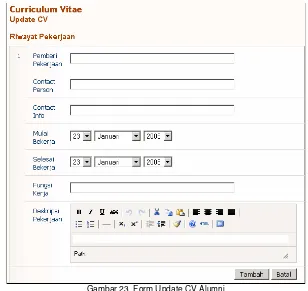Software
User Manual
Web Karir
Panduan Bagi Administrator
Hal 2 dari 25 Halaman
6.1.4 Hapus Data User Perusahaan...9
6.1.5 Setujui Pendaftaran Perusahaan...9
6.1.6 Tolak Pendaftaran Perusahaan ...10
6.2 Manajemen Lowongan... 11
6.2.1 Tambah Data Referensi Kategori Lowongan...11
6.2.2 Ubah Referensi Kategori Lowongan...12
6.2.3 Hapus Referensi Kategori Lowongan ...12
10.1 Tambah Data Cerita... 23
10.2 Detil Data Cerita... 23
10.3 Edit Data Cerita... 24
10.4 Hapus Data Cerita ... 25
Hal 3 dari 25 Halaman
1. Pendahuluan
1.1 Identifikasi
Sistem Informasi Karir Universitas IBA (UIBA) dapat diakses melalui internet. Hal ini dimaksudkan untuk mempermudah pengguna untuk mengakses dari mana saja mereka berada, dengan syarat mereka dilengkapi dengan komputer berkoneksi internet.
1.2 Gambaran Sistem
Sistem Informasi Karir merupakan sistem informasi berbasis web yang dikembangkan untuk meningkatkan kualitas pelayanan kepada alumni UIBA yang menyediakan berbagai kemudahan bagi penggunanya.
1.3 Tentang Dokumen
Dokumen Software User Manual (SUM) ini merupakan petunjuk penggunaan bagi Administrator Sistem Informasi Karir UIBA. Di dalamnya menerangkan bagaimana cara menggunakan menu-menu yang ada secara fungsional selain pengaksesan informasi-informasi lainnya.
2. Gambaran Sistem
Sistem Informasi Karir digunakan untuk mendukung kebutuhan alumni tentang informasi lowongan pekerjaan, informasi perusahaan dan informasi-informasi lainnya seputar karir. Administrator mempunyai kewenangan untuk melakukan perubahan, penambahan, dan penghapusan informasi (data) di dalam Sistem Informasi Karir. Pengelolaan informasi ini terkait dengan manajemen user, manajemen perusahaan dan lowongan, manajemen agenda, manajemen berita dan manajemen cerita.
3. Login
Untuk memasuki sistem website Sistem Informasi Karir ini, user diharuskan untuk melakukan login dengan memasukkan username dan password yang telah ditentukan sebelumnya pada halaman Login seperti tanpak pada gambar di bawah.
Hal 4 dari 25 Halaman
4. Halaman Depan
Setelah melakukan login, akan ditampilkan halaman depan dari Backoffice Sistem Informasi
Karir seperti tampak gambar di bawah ini.
Gambar 2. Halaman Depan
Pada halaman depan ini, terdapat informasi Statistik, seperti : - Total User Terdaftar
- Total User Mendaftar - Total Cerita Diterima - Total Cerita Ditampilkan - Total Berita Diterima - Total Berita Ditampilkan
5. Menu Manajemen User
Menu Manajemen User dimaksudkan untuk mengatur hak akses pengguna . Halaman utama dari menu ini berisi tabel daftar user. Tabel Daftar User pada halaman utama memuat keterangan username dan nama lengkap dari user yang telah ditambahkan.
Pada menu ini, dapat dilakukan aktivitas seperti : - penambahan user
- penghapusan user - pengubahan data user - penampilan detil data user
Hal 5 dari 25 Halaman
5.1 Tambah Data User
Untuk melakukan penambahan user, lakukan langkah-langkah berikut :
1. Pilih menu Manajemen User. Selanjutnya akan tampil halaman Daftar User seperti
Untuk menampilkan detil data user, lakukan langkah-langkah berikut :
1. Pilih menu Manajemen User. Selanjutnya akan tampil halaman Daftar User seperti tampak pada gambar 3 di atas.
2. Tentukan user yang akan ditampilkan detil datanya, dengan menekan tombol Detil yang terdapat pada kolom Aksi.
3. Selanjutnya akan tampil halaman Detail User seperti tampak pada gambar 5 di bawah.
4. Tekan tombol Kembali untuk kembali ke halaman utama.
Gambar 5. Halaman Detail User
5.3 Ubah Data User
Untuk melakukan pengubahan data user, lakukan langkah-langkah berikut :
1. Pilih menu Manajemen User. Selanjutnya akan tampil halaman Daftar User seperti tampak pada gambar 3 di atas.
2. Tentukan user yang akan diubah datanya, dengan menekan tombol Ubah yang terdapat pada kolom Aksi.
Hal 6 dari 25 Halaman
5.4 Hapus Data User
Gambar 6. Halaman Edit User
Untuk melakukan penghapusan user, lakukan langkah-langkah berikut :
1. Pilih menu Manajemen User. Selanjutnya akan tampil halaman Daftar User seperti tampak pada gambar 3 di atas.
2. Pilih user yang akan dihapus pada Tabel Daftar User dengan memberi tanda checkbox (V).
3. Tekan tombol Hapus.
6. Menu Manajemen Perusahaan dan Lowongan
Menu Manajemen Perusahaan dan Lowongan dimaksudkan untuk mengelola perusahaan yang tergabung dalam Portal Karir dan lowongan yang ditawarkan oleh perusahaan tersebut. Pada menu ini, dapat dilakukan aktivitas seperti :
¾ Manajemen Perusahaan :
penambahan user perusahaan
penghapusan user perusahaan
pengubahan data user perusahaan
penampilan detil data user perusahaan
penyetujuan/ penolakan pendaftaran perusahaan
¾ Manajemen Lowongan :
penambahan lowongan
pengubahan lowongan
penghapusan lowongan
penampilan detail lowongan
6.1 Manajemen Perusahaan
Hal 7 dari 25 Halaman Gambar 7. Halaman Daftar Perusahaan
6.1.1
Tambah Data User PerusahaanUntuk melakukan penambahan user perusahaan, lakukan langkah-langkah berikut :
1. Pilih menu Manajemen Perusahaan dan Lowongan. Selanjutnya akan tampil halaman Daftar Perusahaan seperti tampak pada gambar 7 di atas.
2. Tekan tombol Tambah, dan akan tampil Form Tambah Daftar Perusahaan seperti tampak pada gambar 8 di bawah.
Gambar 8. Form Tambah Daftar Perusahaan
3. Isikan data perusahaan pada Form Tambah Daftar Perusahaan.
Hal 8 dari 25 Halaman
6.1.2
Detil Data PerusahaanUntuk menampilkan detil data user perusahaan, lakukan langkah-langkah berikut :
1. Pilih menu Manajemen Perusahaan dan Lowongan. Selanjutnya akan tampil halaman Daftar Perusahaan seperti tampak pada gambar 7 di atas.
2. Tentukan user yang akan ditampilkan detil datanya, dengan menekan tombol Detil yang terdapat pada kolom Aksi.
3. Selanjutnya akan tampil halaman Detail Perusahaan seperti tampak pada gambar 9 di bawah.
4. Tekan tombol OK untuk kembali ke halaman utama atau tekan tombol Edit untuk mengedit data
Gambar 9. Halaman Detail Perusahaan
6.1.3
Ubah Data User PerusahaanUntuk melakukan pengubahan data user, lakukan langkah-langkah berikut :
1. Pilih menu Manajemen Perusahaan dan Lowongan. Selanjutnya akan tampil halaman Daftar Perusahaan seperti tampak pada gambar 7 di atas.
2. Tentukan user yang akan diedit datanya, dengan menekan tombol Ubah yang
terdapat pada kolom Aksi.
Hal 9 dari 25 Halaman Gambar 10. Form Update Perusahaan
6.1.4
Hapus Data User PerusahaanUntuk melakukan penghapusan user, lakukan langkah-langkah berikut :
1. Pilih menu Manajemen Perusahaan dan Lowongan. Selanjutnya akan tampil halaman Daftar Perusahaan seperti tampak pada gambar 7 di atas.
2. Tentukan data user perusahaan yang akan dihapus, dengan memberi tanda check (V) pada kolm Aksi dan kemudian tekan tombol Hapus.
6.1.5
Setujui Pendaftaran PerusahaanUntuk menyetujui pendaftaran Perusahaan, lakukan langkah-langkah berikut :
1. Pilih menu Manajemen Perusahaan dan Lowongan. Selanjutnya akan tampil halaman Daftar Perusahaan.
2. Klik link Perusahaan Baru seperti gambar 11 di bawah ini :
Hal 10 dari 25 Halaman
3. Pada halaman Daftar Perusahaan Diterima, pilih data perusahaan, dan tekan tombol Detil yang terdapat pada kolom Aksi seperti tampak pada gambar 12 di bawah. 4. Selanjutnya akan tampil halaman Detil Perusahaan Diterima seperti tampakpada
gambar 13 di bawah. Pada halaman tersebut, tekan tombol Setujui.
Gambar 12. Menampilkan Detail Perusahaan
Gambar 13. Halaman Detail Perusahaan
6.1.6
Tolak Pendaftaran PerusahaanUntuk menyetujui pendaftaran Perusahaan, lakukan langkah-langkah berikut :
1. Pilih menu Manajemen Perusahaan dan Lowongan. Selanjutnya akan tampil halaman Daftar Perusahaan seperti tampak pada gambar 11 di atas. Klik link Perusahaan Baru .
2. Pada halaman Daftar Perusahaan Diterima, berikan tanda centang pada data perusahaan yang akan ditolak pendaftarannya dengan cara mengklik checkbox yang tersedia dan tekan tombol Hapus seperti tampak pada gambar 14 di bawah.
Hal 11 dari 25 Halaman
6.2 Manajemen Lowongan
Menu ini dipergunakan untuk mengelola data terkait data referensi kategori lowongan. Pada menu ini Anda dapat menambah, mengubah dan menghapus data referensi kategori lowongan.
Gambar 15. Manajemen Kategori Lowongan
Gambar 16. Halaman Daftar Referensi Kategori Lowongan
6.2.1
Tambah Data Referensi Kategori LowonganUntuk melakukan penambahan data referensi kategori lowongan, lakukan langkah-langkah berikut:
1. Pilih menu Manajemen Perusahaan dan Lowongan dan Tekan menu Manajemen Kategori Lowongan sehingga akan tampil halaman Daftar Perusahaan seperti gambar 16 diatas.
Hal 12 dari 25 Halaman Gambar 17. Form Tambah Kategori Lowongan
3. Isikan data sesuai dengan kebutuhan. Tekan tombol Kirim untuk menyimpan data.
6.2.2
Ubah Referensi Kategori LowonganUntuk melakukan pengubahan data referensi kategori lowongan, lakukan langkah-langkah berikut:
1. Pilih menu Manajemen Perusahaan dan Lowongan dan Tekan menu Manajemen Kategori Lowongan sehingga akan tampil halaman Daftar Perusahaan seperti pada gambar 16 di atas.
2. Tekan tombol Ubah yang terdapat pada kolom Aksi sehingga akan tampil halaman Update Daftar Referensi Kategori Lowongan seperti pada gambar 18 di bawah ini.
Gambar 18. Form Ubah Kategori Lowongan
3. Ubah data referensi kategori lowongan dan tekan tombol Ubah untuk menyimpan perubahan.
6.2.3
Hapus Referensi Kategori LowonganUntuk melakukan penghapusan data referensi kategori lowongan, lakukan langkah-langkah berikut :
1. Pilih menu Manajemen Perusahaan dan Lowongan dan Tekan menu Manajemen Kategori Lowongan sehingga akan tampil halaman Daftar Perusahaan seperti pada gambar 16 di atas.
Hal 13 dari 25 Halaman Gambar 19. Menghapus Kategori Lowongan
7. Menu Curriculum Vitae
Menu Curriculum Vitae dimaksudkan untuk mengatur database curriculum vitae dalam Portal Karir. Halaman utama dari menu ini berisi tabel Daftar CV Alumni.
Pada menu ini, dapat dilakukan aktivitas seperti : - Melihat CV alumni
- Mengupdate CV Alumni - Menghapus CV Alumni
Gambar 20. Halaman Daftar CV Alumni
7.1 Melihat CV Alumni
Untuk melihat CV Alumni, lakukan langkah-langkah berikut :
1. Pilih menu Curriculum Vitae. Selanjutnya akan tampil halaman Daftar CV Alumni seperti tampak pada gambar 20 di atas.
Hal 15 dari 25 Halaman Gambar 21. CV Alumni
7.2 Mengupdate CV Alumni
Update CV Alumni dapat dilakukan untuk data :
− Riwayat Pendidikan
− Riwayat Pendidikan Non Formal
− Sertifikasi
− Beasiswa
− Pengalaman Organisasi
− Riwayat Pekerjaan
− Kemampuan Bahasa
− Kemampuan Komputer
− Kemampuan Lain
Untuk mengupdate CV Alumni, lakukan langkah-langkah berikut :
Hal 16 dari 25 Halaman Gambar 22. Update CV Alumni
2. Apabila Anda menekan tombol Tambah, maka akan tampil Form Update CV seperti tampak pada gambar 23 di bawah. Pada form ini, isikan data-data dengan lengkap sesuai dengan kebutuhan. Tekan tombol Tambah untuk menyimpan data.
Gambar 23. Form Update CV Alumni
3. Apabila Anda menekan tombol Edit, maka akan tampil Form Update CV seperti tampak pada gambar 24 di bawah. Pada halaman ini, Ubah data-data sesuai dengan kebutuhan. Kemudian tekan tombol Ubah untuk menyimpan perubahan data.
Hal 17 dari 25 Halaman Gambar 24. Menghapus Data CV Alumni
8. Menu Agenda
Menu Agenda dimaksudkan untuk mengatur database agenda dalam Portal Karir UGM. Halaman utama dari menu ini berisi tabel Daftar Agenda. Tabel Daftar Agenda pada halaman utama memuat nama agenda dan tanggal pemasukan data agenda.
Pada menu ini, dapat dilakukan aktivitas seperti : - penambahan data agenda
- penghapusan data agenda - penampilan detil data agenda - pengubahan data agenda
Gambar 25. Halaman Daftar Agenda
8.1 Tambah Data Agenda
Untuk melakukan penambahan agenda, lakukan langkah-langkah berikut :
Hal 18 dari 25 Halaman
2. Tekan tombol Tambah, dan akan tampil Form Tambah Daftar Agenda seperti tampak pada gambar 26 di bawah.
Gambar 26. Form Tambah Daftar Agenda
3. Isikan data agenda baru pada Form Tambah Daftar Agenda.
4. Tekan tombol Kirim untuk menambahkan data agenda baru atau tekan tombol Batal untuk membatalkan penambahan data agenda dan kembali ke halaman menu utama Agenda.
8.2 Detil Data Agenda
Untuk menampilkan detil data Agenda, lakukan langkah-langkah berikut :
1. Pilih menu Agenda. Selanjutnya akan tampil halaman Daftar Agenda seperti tampak pada gambar 25 di atas.
2. Tentukan detil data agenda yang akan ditampilkan detilnya, dengan menekan tombol Detail yang terdapat pada kolom Aksi.
3. Selanjutnya akan tampil halaman detail agenda seperti tampak pada gambar 27 di bawah.
Gambar 27. Halaman Detail Agenda
4. Tekan tombol OK untuk kembali ke halaman utama menu Agenda atau tekan tombol Edit untuk melakukan pengubahan data agenda dari halaman Detail Agenda.
8.3 Edit Data Agenda
Hal 19 dari 25 Halaman
1. Pilih menu Agenda. Selanjutnya akan tampil halaman Daftar Agenda seperti tampak pada gambar 25 di atas.
2. Tentukan data agenda yang akan diedit, dengan menekan tombol Ubah yang
terdapat pada kolom Aksi.
3. Selanjutnya akan tampil Form Update Daftar Agenda seperti tampak pada gambar 28 di bawah.
Gambar 28. Form Update Daftar Agenda
4. Lakukan perubahan yang diinginkan pada form Update Daftar Agenda.
5. Tekan tombol Ubah untuk menyimpan perubahan data Agenda atau tekan tombol Batal untuk membatalkan pengubahan data Agenda.
8.4 Hapus Data Agenda
Untuk melakukan penghapusan Agenda, lakukan langkah-langkah berikut :
1. Pilih menu Agenda. Selanjutnya akan tampil halaman Daftar Agenda seperti tampak memuat judul berita, penulis berita, dan tanggal pemasukan data berita.
Pada menu ini, dapat dilakukan aktivitas seperti : - penambahan data berita
Hal 20 dari 25 Halaman Gambar 29. Halaman Daftar Berita
9.1 Tambah Data Berita
Untuk melakukan penambahan berita, lakukan langkah-langkah berikut :
1. Pilih menu Berita. Selanjutnya akan tampil halaman Daftar Berita seperti tampak pada gambar 29 di atas.
2. Tekan tombol Tambah, dan akan tampil Form Tambah Daftar Berita seperti tampak pada gambar 30 di bawah
Hal 21 dari 25 Halaman
3. Isikan data berita baru pada form penambahan Tambah Daftar Berita.
4. Tekan tombol Kirim untuk menambahkan data berita baru atau tekan tombol Batal
untuk membatalkan penambahan data berita dan kembali ke halaman menu utama Berita.
9.2 Detil Data Berita
Untuk menampilkan detil data berita, lakukan langkah-langkah berikut :
1. Pilih menu Berita. Selanjutnya akan tampil halaman Daftar Berita seperti tampak pada gambar 29 di atas.
2. Tentukan detil data berita yang akan ditampilkan detilnya, dengan menekan tombol Detail yang terdapat pada kolom Aksi.
3. Kemudian akan tampil halaman Detail Berita seperti tampak pada gambar 31 dibawah.
Gambar 31. Halaman Detail Berita
9.3 Edit Data Berita
Untuk melakukan pengubahan data berita, lakukan langkah-langkah berikut :
Hal 22 dari 25 Halaman Gambar 32. Form Update Berita
4. Lakukan perubahan yang diinginkan pada form Ubah Berita.
5. Tekan tombol Ubah untuk menyimpan perubahan data Berita atau tekan tombol Batal untuk membatalkan pengubahan data Berita.
9.4 Hapus Data Berita
Untuk melakukan penghapusan berita, lakukan langkah-langkah berikut :
1. Pilih menu Berita. Selanjutnya akan tampil halaman Daftar Berita seperti tampak pada gambar 29 di atas.
2. Tentukan data berita yang akan dihapus, dengan memberi tanda check (V) pada kolom Aksi.
3. Tekan tombol Hapus.
10. Menu Manajemen Cerita
Menu Cerita dimaksudkan untuk mengatur database cerita dalam Portal Karir . Halaman utama dari menu ini berisi tabel Daftar Cerita. Tabel Daftar Cerita pada halaman utama memuat judul cerita, penulis cerita, dan tanggal pemasukan data cerita.
Pada menu ini, dapat dilakukan aktivitas seperti : - penambahan data cerita
Hal 23 dari 25 Halaman Gambar 33. Halaman Daftar Cerita
10.1 Tambah Data Cerita
Untuk melakukan penambahan cerita, lakukan langkah-langkah berikut :
1. Pilih menu Cerita. Selanjutnya kana tampil halaman Daftar Cerita seperti tampak pada gambar 33 di atas.
2. Tekan tombol Tambah, dan akan tampil Form Tambah Daftar Cerita seperti tampak pada gambar 34 di bawah.
Gambar 34. Form Tambah Daftar Cerita
3. Isikan data cerita baru pada form penambahan Tambah Daftar Cerita.
4. Tekan tombol Kirim untuk menambahkan data cerita baru atau tekan tombol Batal untuk membatalkan penambahan data cerita dan kembali ke halaman menu utama Cerita.
10.2 Detil Data Cerita
Untuk menampilkan detil data cerita, lakukan langkah-langkah berikut :
Hal 24 dari 25 Halaman
2. Tentukan detil data cerita yang akan ditampilkan detilnya, dengan menekan tombol Detail yang terdapat pada kolom Aksi.
3. Selanjutnya akan tampil halaman Detail Cerita seperti tampak pada gambar 35 di bawah.
Gambar 35. Halaman Detail Cerita
4. Tekan tombol OK untuk kembali ke halaman utama menu Cerita atau tekan tombol Edit untuk melakukan pengubahan data cerita dari halaman Detail Cerita.
10.3 Edit Data Cerita
Untuk melakukan pengubahan data cerita, lakukan langkah-langkah berikut :
1. Pilih menu Cerita. Selanjutnya akan tampil halaman Daftar Berita seperti tampak pada gambar 33 di atas.
2. Tentukan data cerita yang akan diedit, dengan menekan tombol Ubah yang terdapat pada kolom Aksi.
Hal 25 dari 25 Halaman
Gambar 36. Form Update Cerita
4. Lakukan perubahan yang diinginkan pada form Update Cerita.
5. Tekan tombol Ubah untuk menyimpan perubahan data Cerita atau tekan tombol Batal untuk membatalkan pengubahan data Cerita.
10.4
Hapus Data Cerita
Untuk melakukan penghapusan Cerita, lakukan langkah-langkah berikut :
1. Pilih menu Cerita. Selanjutnya akan tampil halaman Daftar Cerita seperti tampak pada gambar 33 di atas.
2. Tentukan data cerita yang akan dihapus, dengan memberi tanda check (V) pada kolom Aksi.
3. Tekan tombol Hapus.